
So resetten Sie Ihre Poly Studio E70

In diesem Blog Post zeige ich Ihnen, wie Sie Ihre Poly Studio E70 in Werkseinstellungen zurücksetzen können. Viel Spass.
Grundlegend gibt es 3 Möglichkeiten Ihre Poly Studio E70 zurück auf Factory Defaults zu setzen:
- Mit Hilfe der Lens Desktop App (lokal)
- Mit Hilfe von Lens und Lens Desktop (Cloud)
- Mit Hilfe des Reset Buttons direkt am Device
Zurücksetzen der E70 mit Hilfe von Lens Desktop (lokal)
Öffnen Sie die Lens Desktop App und wählen Sie Ihre Poly Studio E70 aus.
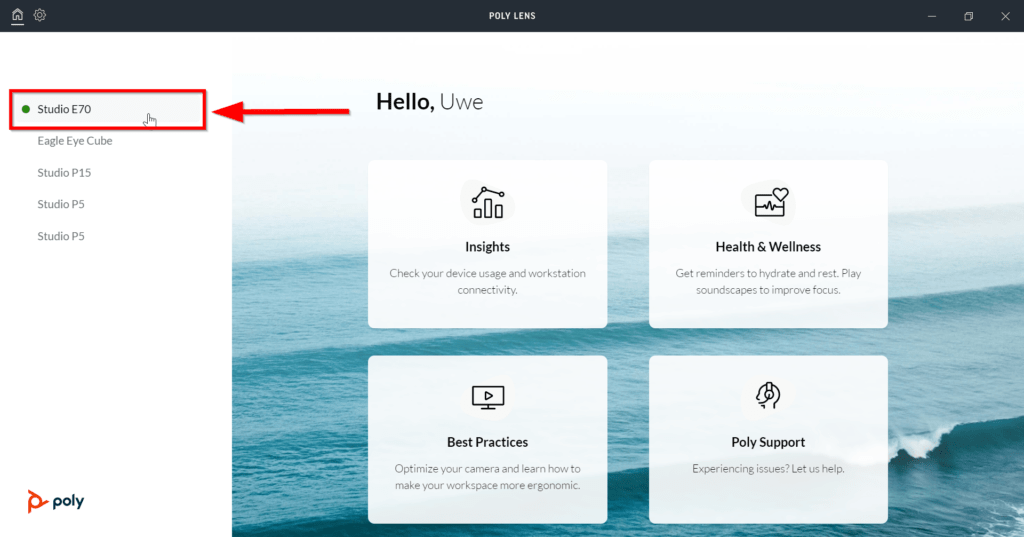
Klicken Sie auf den Reiter „Settings“.
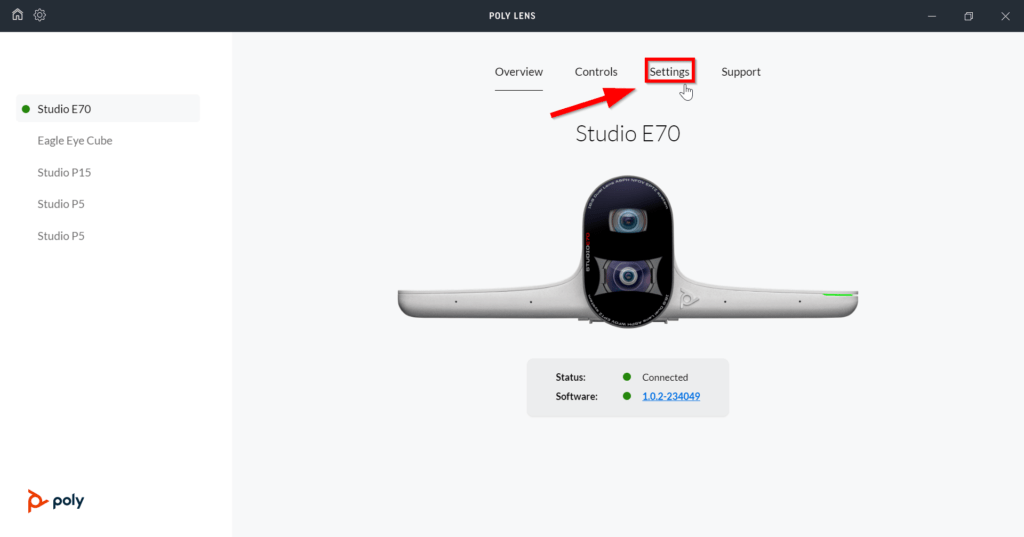
Klicken Sie unter „Reset Device“ auf den Button „Restore Defaults“.
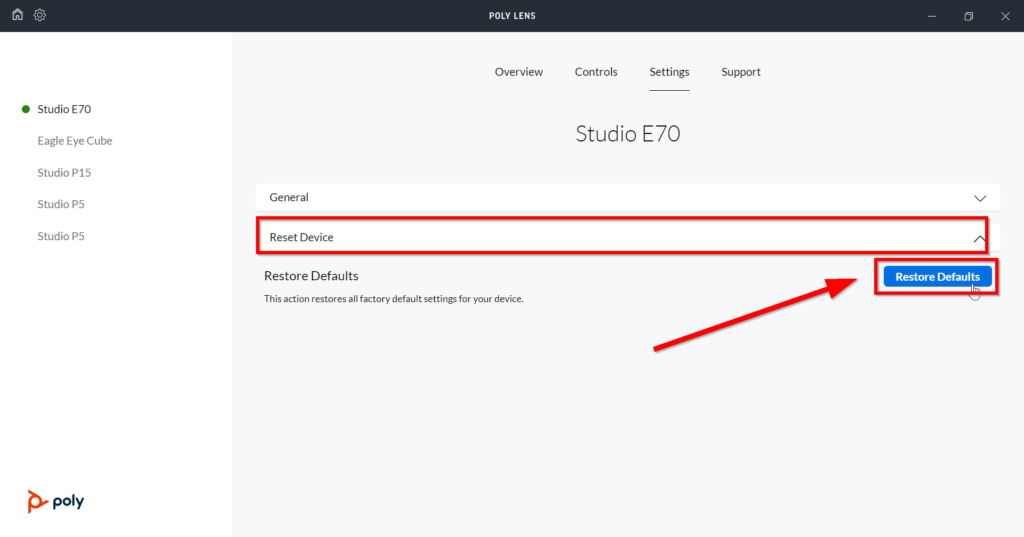
Bestätigen Sie mit „Ok“.
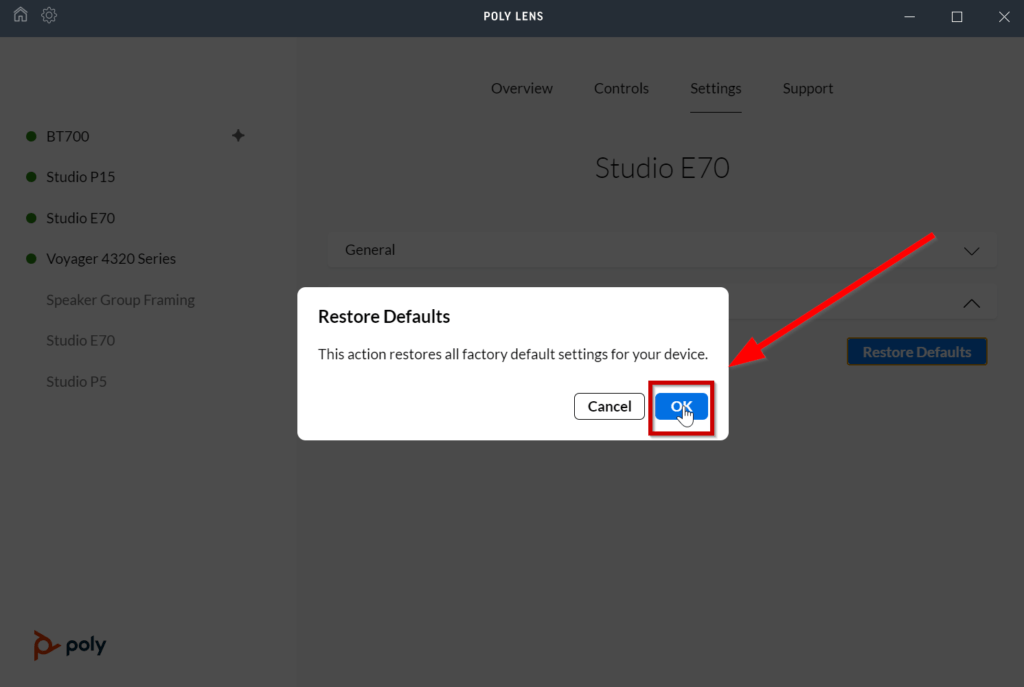
Schliessen Sie den Vorgang mit Klick auf „Ok“ ab.
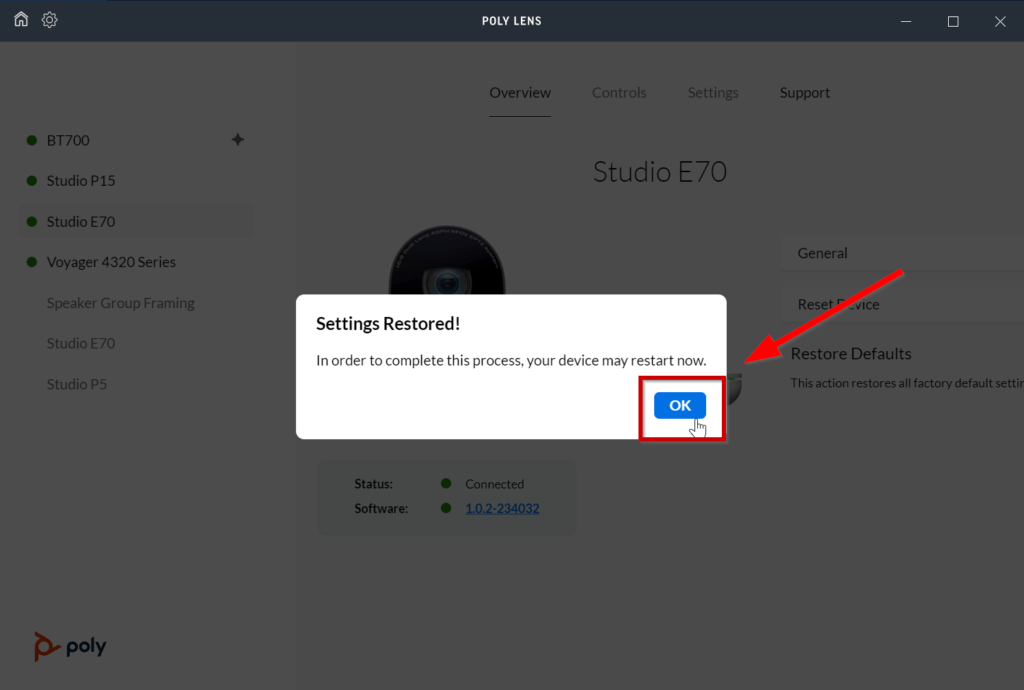
Die Kamera startet nun neu mit den Factory Default Settings.
Reset der Poly Studio E70 mit Lens und Lens Desktop (Cloud)
Wenn Ihr Lens Desktop Client mit Ihrem Lens Tenant online verbunden ist, können Sie den Reset als Admin auch remote ausführen.
Dazu loggen Sie sich bitte in Ihren Lens Tenant ein und klicken Sie auf „Inventory“.
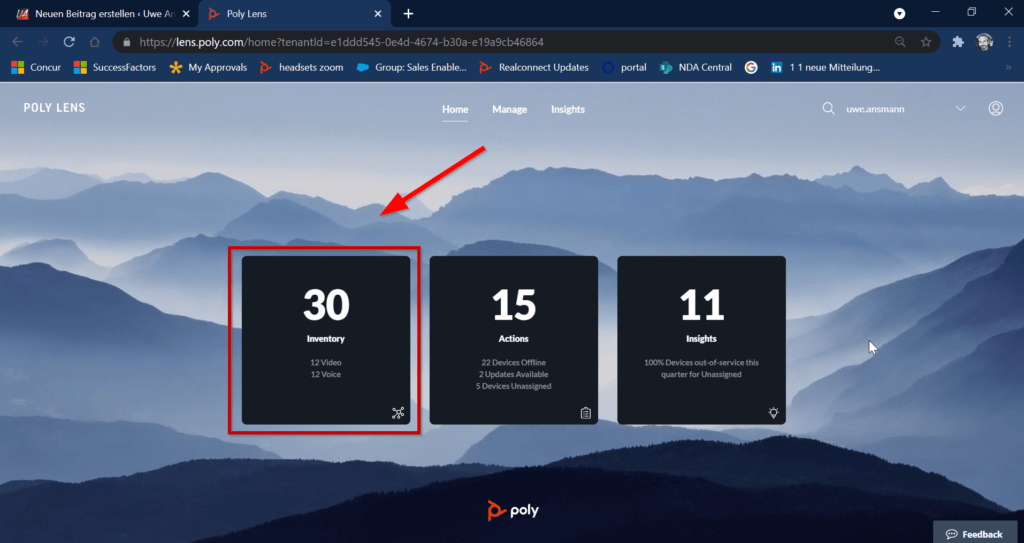
Identifizieren Sie die entsprechende E70 in der Liste und klicken Sie auf das Device.
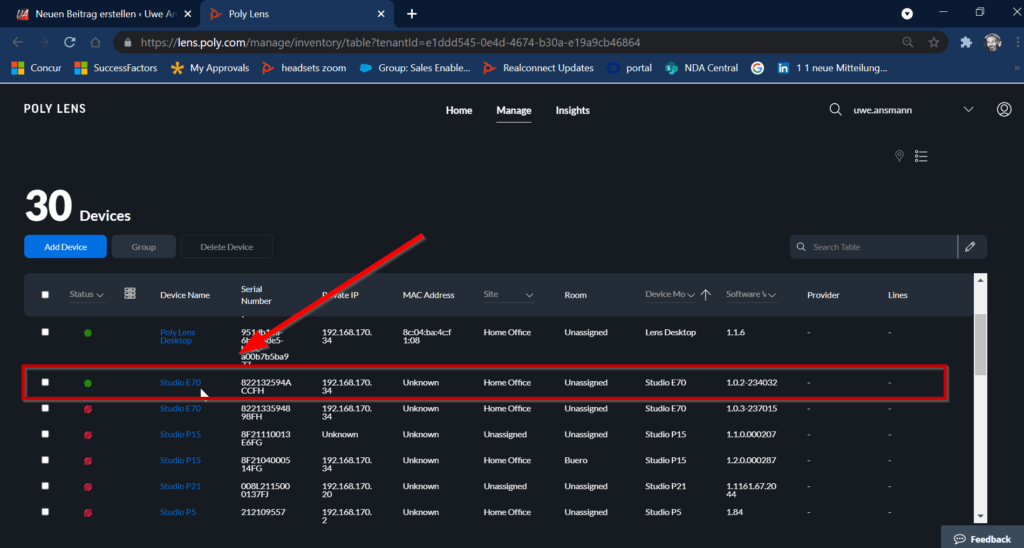
Klicken Sie links auf „Settings“.

Klicken Sie auf „Reset Device“.
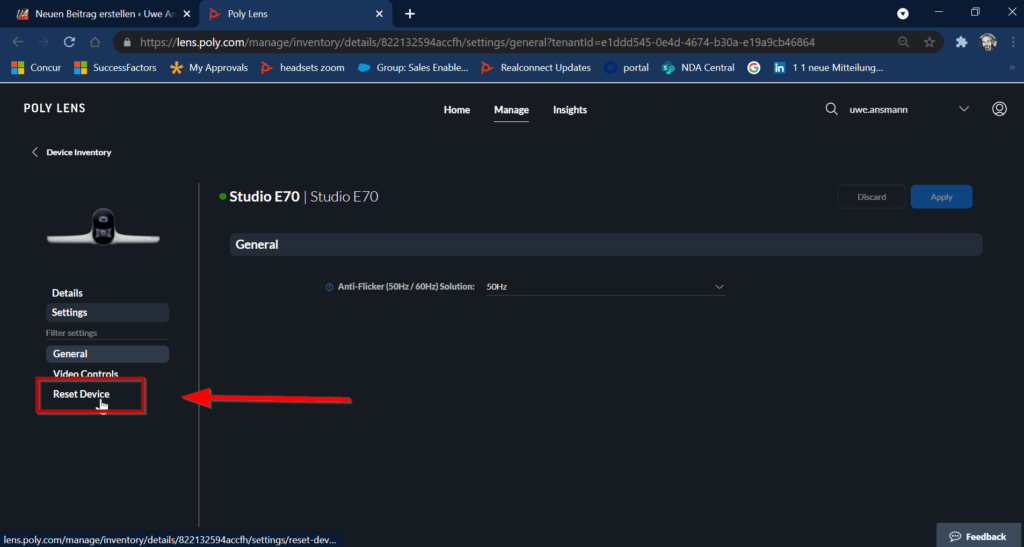
Klicken Sie auf „Restore Defaults“.
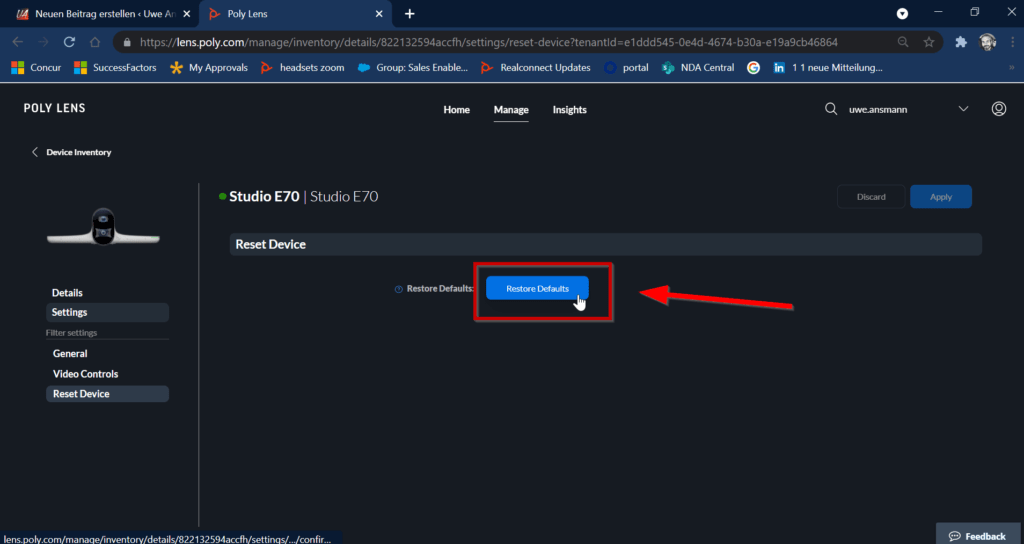
Bestätigen Sie mit „Ok“.
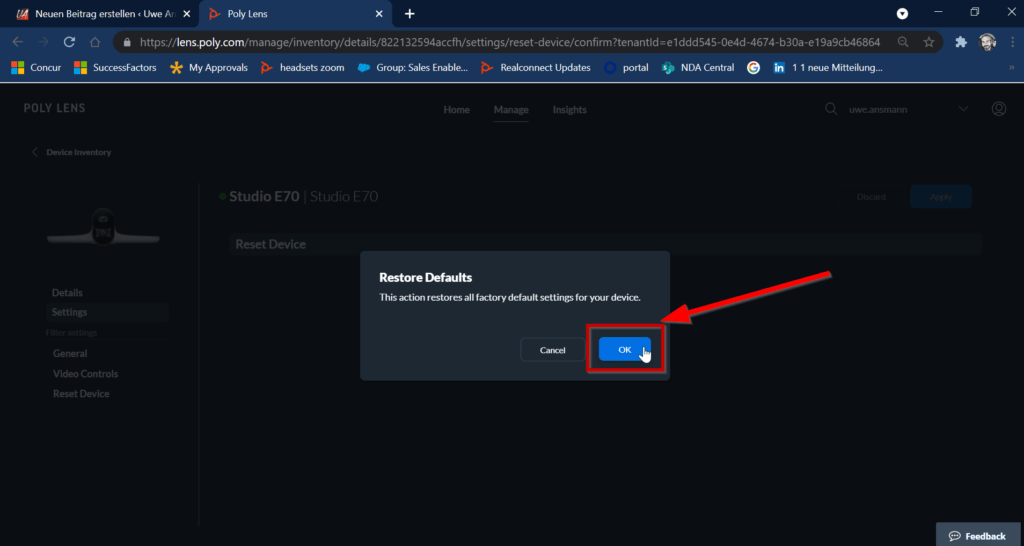
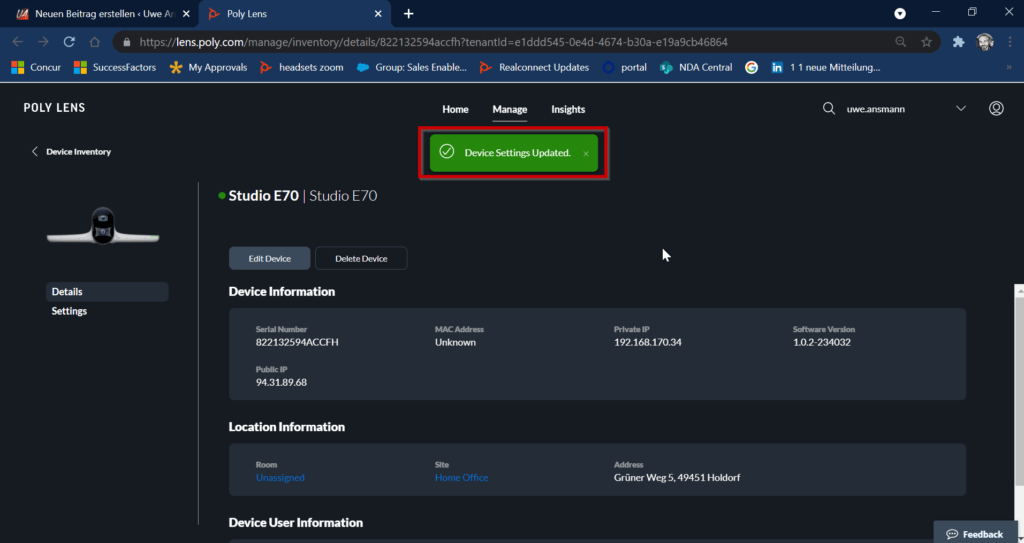
Die Kamera startet nun neu mit den Factory Default Settings.
Reset der Poly Studio E70 mit Hilfe des Reset Buttons direkt am Device
- Entfernen Sie das Netzteil oder das LAN Kabel mit der POE Stromversorgung.
- Mit Hilfe eines Drahtes oder eines SIM Removal Tools drücken Sie den Reset Button, halten diesen gedrückt und stellen die Stromversorgung wieder her.
- Halten Sie den Reset Button für weitere 5-10 Sekunden gedrückt und lassen Sie ihn dann los.
Das System bootet nun mit den Factory Default Settings neu.
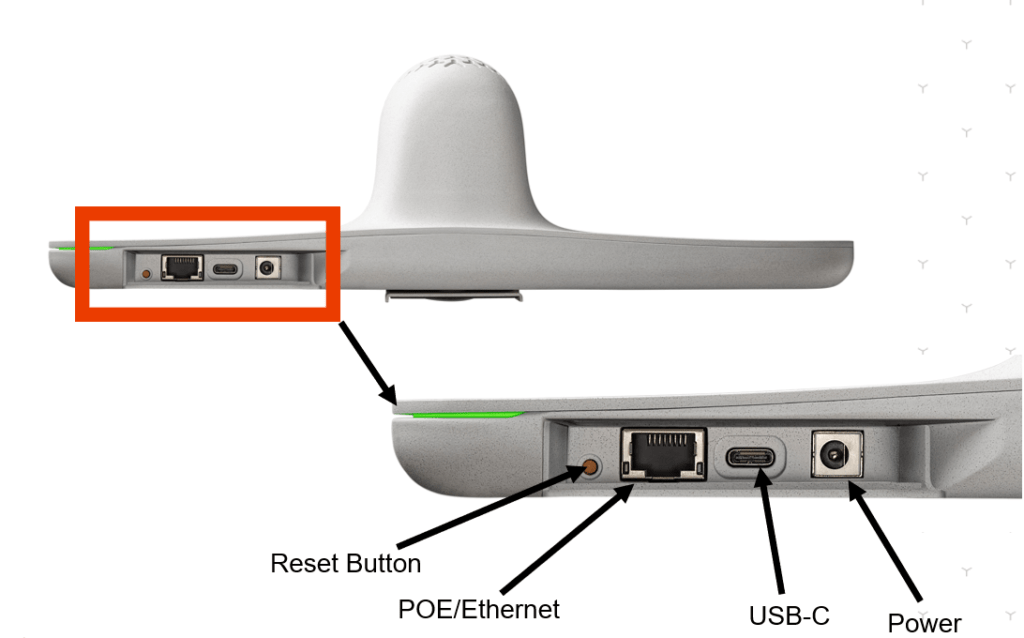

Fertig 🙂



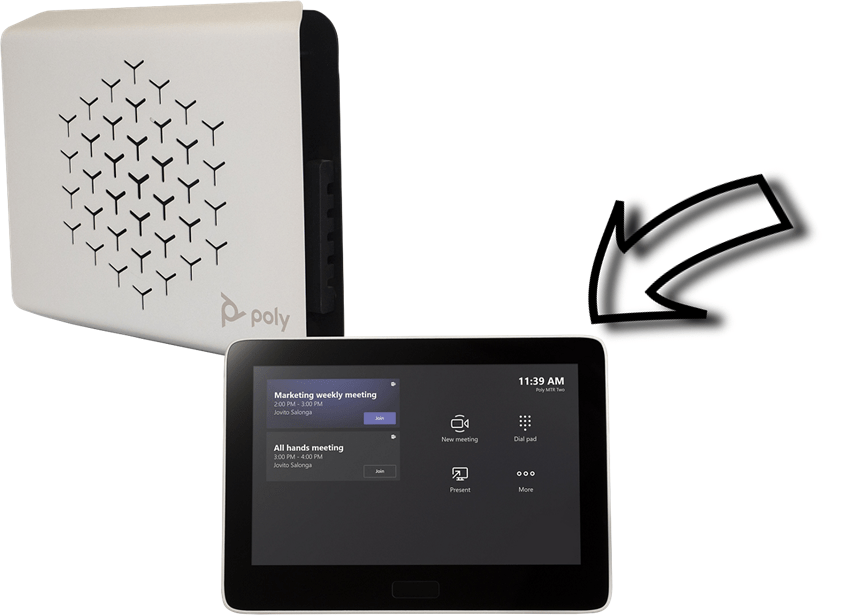



Leave a Comment